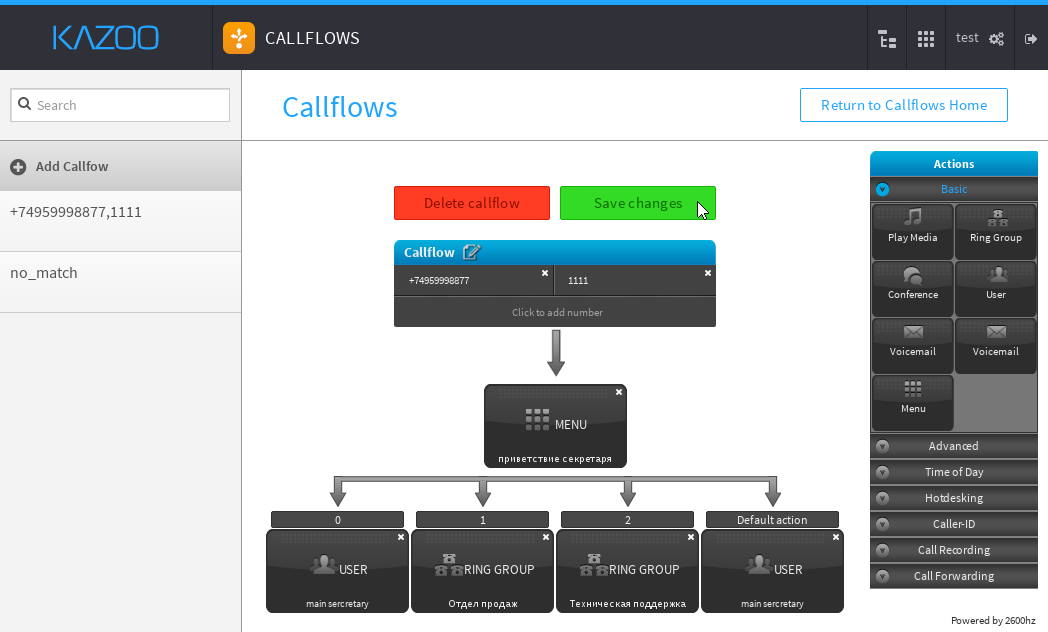Голосовове меню¶
В случае если необходимо в автоматизированном режиме обрабатывать входящие звонки, то возможно реализовать голосовое меню посредством которого звоняшему будет предложено выбрать необходимое действие. В качестве действия может выступать:
- направить вызов оперататору (секретарю) - действие по молчанию;
- направить вызов сотруднику по добавочному номеру - донабор номера;
- нажатием клавиши “0-9” выбрать один из предварительно определенных вариантов обработки звонка.
Рассмотрим применение головового меню на примере следующей задачи. Необходимо при поступлении звонка:
- сообщить наменование компании;
- при отсутвии действий звонящего или при ошибочных действиях соединить с секретарем;
- при наборе добавочного номера соединить с сотрудником;
- при наборе цифры “1” соединить с отделом продаж;
- при наборе цифры “2” соединить с технической поддержкой.
Перед началом создания голосового меню необходимо записать и загрузить в личный кабинет аудофайл приветствия. Для этого необходимо перейти в раздел “Apps -> Callflows -> Play Media” и нажать кнопку “Add”. В открывшемся окне Вам будет предложено указать:
- название загружаемого файла (“Name” например, “приветсвие секретаря”);
- тип сообщения (“Media Type”, оставляем значение “File”);
- указать файл который должен быть загружен (“File input”).
По завершении заполнения формы нужно будет сохранить данные нажав кнопку “Save”. Пример формы показан на рисунке ниже.
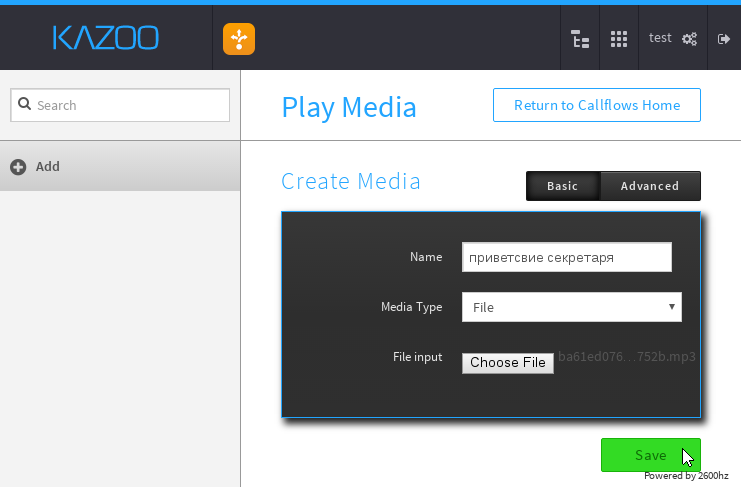
Голосовое меню начинается с определения базовых параметров. Для этого необходимо перейти в раздел “Apps -> Callflows -> Menu” и нажать клавишу “Add”. В открывшемся окне Вам будет предложено:
- указать имя меню (“Name”, например “приветствие секретаря”);
- ввести пин-код записи приветствия (“Prompt Record PIN”, например “123”);
- установить разрешение звонящему вводить добавочный номер (“Allow caller to dial extensions”);
- указать приветственное сообщение (“Greeting Message”, аудиосообщение созданное на предыдущем шаге, в нашем случае “приветсвие секретаря”).
Важно! Если Вы используете трехзначные внутренние номера, пин-код должет быть длиной три цифры.
Далее чего необходимо открыть дополнительные параметры (нажать кнопку “Advanced”) и перейти на вкладку “Options”. Пример показан на рисунке ниже
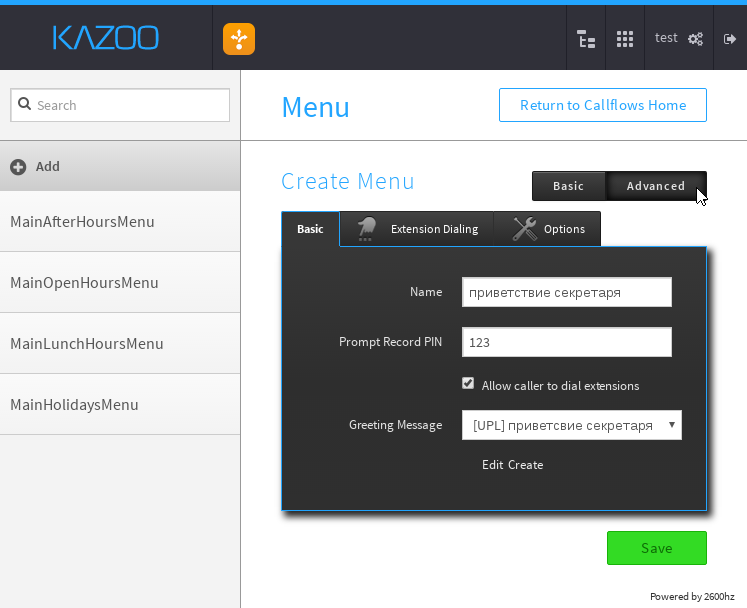
На вкладке “Options” необходимо указать:
- количество попыток ввода данных прежде чем звонок уйдет на обработку по-умолчанию (“Number of retries on misdial”, в нашем случае 1);
- время ожидания набора номера (“Timeout for dialing(s)”, рекомендуем поставить 6 секунд);
- количество цифр внутреннего номера “Extension Number Length”;
- разрешено ли записывать приветствие с телефона не принадлежащего АТС (“Allow outside recording”, рекомендуем убирать эту галочку);
- не проигрывать сообщение об ошибочном вводе (“Suppress playing of Invalid Entry”, рекомендуем установить эту галочку).
Пример заполнения вкладки “Options” показан на рисунке ниже. По окончании редактирования, нажмите кнопку “Save”.
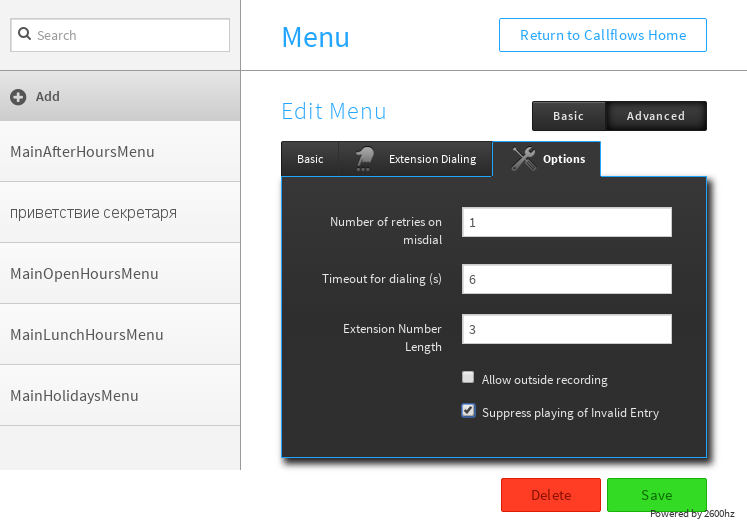
Далее необходимо создать шаблон обработки звонка. Для этого необходимо перейти в раздел “Apps -> Callflows -> Callflows” и нажать кнопку “Add”. В открывшемся окне задать наименование правила нажав иконку редактирования на синем фоне. Далее выбрать городские номера или определелить новые внутренние номера нажав текст “Click to add number”. После чего на панели “Action” выбрать секцию “Basic” и перетащить иконку “Menu” на синий фон. После того как клавиша мышки будет отпущена откроется окно выбора голосового меню. В нашем случае необходимо выбрать “приветствие секретаря” созданного на предыдущем шаге.
Далее необходимо на панели “Action” выбрать секцию “Basic” и перетащить иконку “User” на блок “MENU” в центре экрана. После того как клавиша мышки будет отпущена откроется окно выбора дествия при нажатии той или иной клавиши. Сперва необходимо определить действие “по-умолчанию” (“Default action”). Для этого выбираем соответствующе значение и нажимаем клавишу “Save”. Далее октрывается окно выбора сотрудника. Необходимо выбрать сотрудника кому будут направлены вызовы и нажать клавишу “Save”.
Далее необходимо создать аналогичное действие при нажатии клавиши “0”.
Далее необходимо определить дейсвие при нажатии клавиши “1” направив вызовы в отдел продаж. Для этого на панели “Action” необходимо выбрать секцию “Basic” и перетащить иконку “Ring Group” на блок “MENU” в центре экрана. В открывшемся окне выбрать клавишу “1” и нажать клавишу “Save”. Далее откроются настройки вызова группы сотрудников. Описание данной формы приводится на страние “Алгоритмы распределенения звонков”.
Далее необходимо аналогично определить дествие по нажатии клавиши “2” направив вызовы в отдел технической поддержки. Внешний вид шаблона обработки вызова по завершении настройки показан на рисунке ниже.